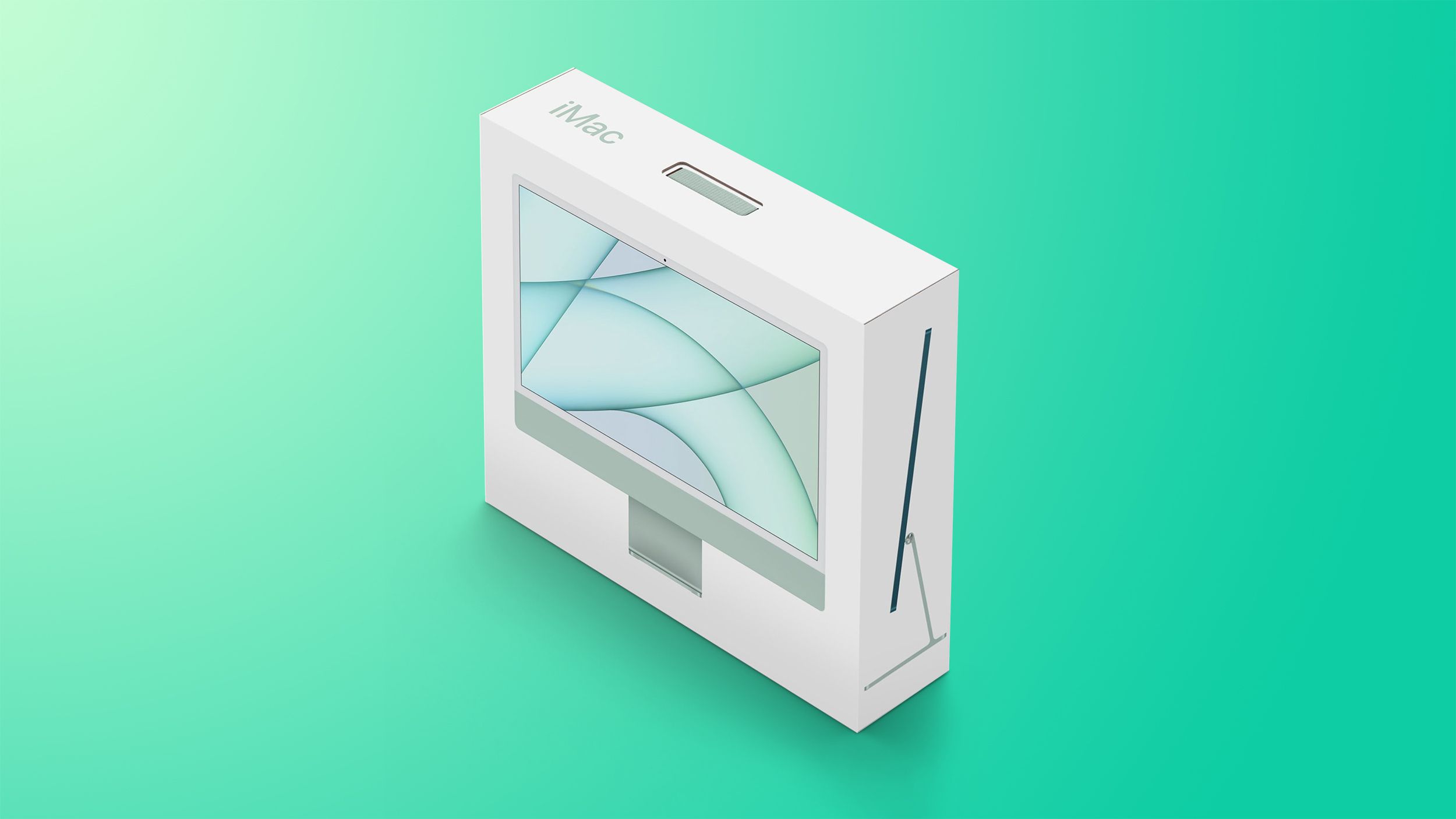La luz o el punto naranja o verde en su iPhone con iOS 14

Desde las primeras versiones, iOS tenía en mente el control de aplicaciones ejecutándose en tu iPhone. La razón es que estas aplicaciones pueden tener acceso a multitud de archivos, datos o elementos teléfono para mirar. Por ejemplo, ¿tiene sentido que una aplicación de linterna tenga acceso a sus contactos o su cámara?
Precisamente, camara y microfono son dos de los elementos más importantes de su iPhone porque, si se usan incorrectamente, pueden usarse para obtener imágenes y audios comprometido, especialmente si no sabe que se está grabando. Es un miedo que todos podemos tener en algún momento y que Apple tenía en mente al lanzar iOS 14 con él Indicador de grabación.
Entonces, si tienes tu IPhone actualizado para iOS 14, como cuando una aplicación consulta tu posición en el mapa muestra un icono en la esquina superior derecha, lo mismo ocurrirá si se utiliza su cámara y / o micrófono. En este caso, un punto naranja o verde.
El punto naranja o verde y tu privacidad
La luz naranja o el punto naranja indican que una aplicación está usando tu micrófono. La luz verde o el punto verde indican que una aplicación está usando tu cámara. En definitiva, otro indicador para que sepas en todo momento si pasa algo en tu iPhone que no debería pasar.
Después de notar ese punto naranja o verde, o Indicador de grabación, para saber qué aplicación o juego está usando el micrófono o la cámara, puede revisa tu mismo deslizando el dedo por la pantalla desde la parte superior derecha, donde están los dos puntos, hacia abajo. Es así que Centro de control tu iPhone X o superior. Si su iPhone es un modelo anterior o un iPhone SE, deberá deslizar el dedo de abajo hacia arriba en la pantalla.

En el Centro de control Verás qué aplicación o juego accedió recientemente al micrófono o la cámara de tu iPhone. De esta forma, puede detectar si algunas aplicaciones abusan de este permiso y / o activar una cámara o micrófono cuando no sea el momento adecuado.
Recuerda que para varias versiones iOS te permite configurar permisos de tu iPhone relacionado con el micrófono, la cámara y otros aspectos delicados. Específicamente, los encontrará en Configuración> Privacidad. Luego debes acceder a cada uno de ellos, como Micrófono los Cámara y verá qué permisos le ha otorgado a la aplicación instalada.